Prissättningsmodul
Prissättningsmodulen låter dig beräkna den totala kostnaden för ditt projekt genom att automatiskt generera en stycklista (BOM) från alla kameror, enheter, tillbehör och kablar i din design. Du kan ladda priser från databasen, anpassa prissättning för enskilda produkter, ställa in vinstmarginaler och momssatser, utesluta artiklar från offerter och exportera BOM som en CSV-fil. Detta är nödvändigt för att skapa korrekta offerter, förslag och inköpslistor för dina projekt.
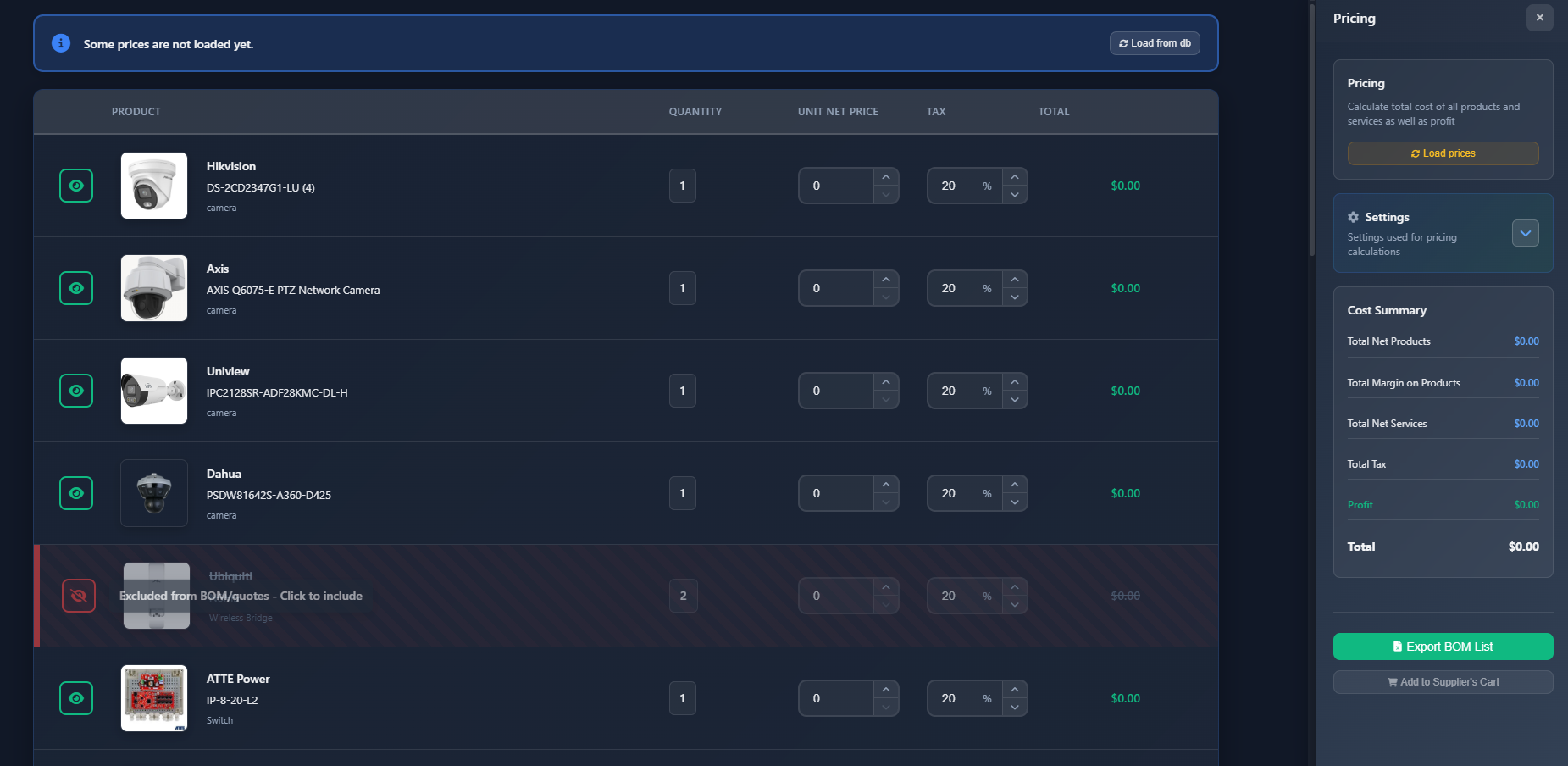
När du ska använda detta
- När du behöver beräkna den totala kostnaden för ditt projekt för offerter och förslag
- När du vill generera en stycklista (BOM) för inköp
- När du behöver anpassa prissättning för specifika produkter eller tillämpa vinstmarginaler
- När du vill utesluta vissa artiklar från offerter (t.ex. artiklar som redan ägs)
- Vid förberedelse av kostnadsuppskattningar för kunder eller intern budgetering
Öppna prissättningsmodulen
För att komma åt prissättningsmodulen:
- Klicka på menyn Pricing i det vänstra verktygsfältet.
- Gränssnittet för prissättningsmodulen öppnas och visar en produkttabell till vänster och en inställningssidopanel till höger.
Modulen genererar automatiskt en lista över alla produkter (kameror, enheter, tillbehör och kablar) från ditt projekt och grupperar dem efter tillverkare och modell.
Ladda priser
Prissättningsmodulen kan automatiskt ladda priser från databasen för alla produkter i ditt projekt:
- Load Prices button – Klicka för att ladda priser från din sparade pricedatabas
- Systemet försöker matcha varje produkt i ditt projekt med priser som finns lagrade i databasen
- Produkter med inlästa priser visar sitt nettopris per enhet och momssats
- Produkter utan priser i databasen visar nollvärden, som du kan ange manuellt
INFO
Om vissa priser inte laddas visas ett informationsmeddelande högst upp i produkttabellen med en knapp för att ladda priser från databasen.
Inställningar
Avsnittet Inställningar (utfällbar panel) låter dig konfigurera standardparametrar för prissättning som gäller för alla produkter:
Valuta
Välj valutan för alla prisberäkningar och visningar. Valutan påverkar hur priser formateras i kostnadssammanställningen och i exporterad BOM.
Standardmoms
Ange standardmomssats (VAT) som ska tillämpas på produkter när priser laddas. Du kan åsidosätta detta för enskilda produkter i produkttabellen.
Vinstmarginal
Konfigurera vinstmarginalen i procent som kommer att tillämpas på alla produktpriser (förutom tjänster). Vinstmarginalen beräknas ovanpå nettopriset och ingår i den totala kostnadsberäkningen.
- Profit margin – Tillämpas på produkters nettopriser (kameror, enheter, tillbehör, kablar)
- Services – Vinstmarginal tillämpas inte på tjänsteposter; de läggs direkt till vinsten
Spara som standard
Klicka på Save as Default för att spara dina inställningar för valuta, standardmoms och vinstmarginal. Dessa inställningar används som standard för framtida projekt.
Produkttabell
Produkttabellen visar alla objekt i ditt projekt, grupperade efter tillverkare och modell. Varje rad representerar en produktgrupp med följande information och kontroller:
Produktinformation
- Product image – Visuell representation av produkten
- Manufacturer – Produktens tillverkare
- Model – Produktens modellnamn
- Type – Produkttyp (kamera, enhet, tillbehör, kabeltyp)
Synlighetsomkopplare
Varje produkt har en omkopplare för synlighet som låter dig inkludera eller exkludera den från prisberäkningar:
- Eye icon (visible) – Produkten ingår i BOM och kostnadsberäkningar
- Eye-slash icon (hidden) – Produkten exkluderas från BOM och kostnadsberäkningar
Dolda produkter indikeras visuellt med genomstrykning och reducerad opacitet. De ingår inte i totalerna eller exporterad BOM.
Antal
Kolumnen för antal visar hur många enheter av varje produkt som finns i ditt projekt:
- Kablar – Antal är redigerbart och kan beräknas automatiskt med kalkylatorknappen
- Användarskapade produkter – Antal är redigerbart
- Övriga produkter – Antal beräknas automatiskt från ditt projekt (endast läsning)
För kablar kan du:
- Ange antal/längd manuellt
- Klicka på kalkylatorikonen för att automatiskt beräkna kabellängd baserat på anslutningarna i ditt projekt
Nettopris per enhet
Nettopris per enhet är priset per enskild produkt. Du kan:
- Redigera priset direkt i inmatningsfältet
- Priser laddas automatiskt från databasen när de finns tillgängliga
- Ändringar i priser markeras som osparade (du ser ett varningsmeddelande om det finns osparade priser)
Moms
Momskolumnen visar momssatsen (VAT) i procent för varje produkt:
- Redigera momssatsen direkt i inmatningsfältet (0–100 %)
- Standardmomssats tillämpas när priser laddas
- Du kan åsidosätta standardmoms för enskilda produkter
Totalt
Total-kolumnen visar det beräknade totalbeloppet för varje produktgrupp:
- Totalt = (Nettopris per enhet × Antal) + Moms
Totalen beräknas automatiskt och uppdateras när du ändrar pris, antal eller moms.
Åtgärder
För användarskapade produkter (anpassade produkter du har lagt till) visas en ta bort-knapp som låter dig ta bort produkten från prislistan.
Lägga till anpassade produkter
Du kan lägga till anpassade produkter som inte ingår i din projektdesign:
- Klicka på knappen Add New Product längst ned i produkttabellen
- En dialog öppnas där du kan ange:
- Produkttyp
- Tillverkare
- Modell
- Bild (valfritt)
- Klicka på Add för att lägga till produkten i din prislista
Anpassade produkter visas i tabellen med redigerbart antal och kan tas bort vid behov.
Kostnadssammanställning
Sidopanelen för kostnadssammanställning visar en uppdelning av alla kostnader:
- Total Net Products – Summa av alla produkters nettopriser (före moms och vinstmarginal)
- Total Margin on Products – Total vinstmarginal som tillämpas på produkter
- Total Net Services – Summa av alla tjänsteposter (tjänster har ingen vinstmarginal tillämpad)
- Total Tax – Summa av alla momsbelopp
- Profit – Total vinst (produktmarginal + tjänster)
- Total – Totalsumma inklusive alla produkter, tjänster, moms och vinstmarginal
Alla värden visas i vald valuta och uppdateras automatiskt när du ändrar priser, antal eller momssatser.
Spara priser
När du ändrar priser eller momssatser markeras ändringarna som osparade:
- Ett varningsmeddelande visas högst upp i produkttabellen om det finns osparade priser
- Klicka på Save i varningsmeddelandet för att spara alla prisändringar till databasen
- Sparade priser kommer att vara tillgängliga för framtida projekt
INFO
Endast priser som du har ändrat sparas. Priser som laddas från databasen sparas inte automatiskt tillbaka om du inte ändrar dem.
Exportera BOM
Du kan exportera din stycklista som en CSV-fil:
- Klicka på knappen Export BOM List i sidopanelen
- En CSV-fil laddas ned med:
- Produkttyp
- Tillverkare
- Modell
- Antal
- Nettopris per enhet
- Momssats
- Totalt nettopris
- Total moms
- Totalsumma
Den exporterade BOM inkluderar endast produkter som är synliga (inte dolda) i prissättningstabellen. Dolda produkter exkluderas från exporten.
Tips
- Ladda priser först för att få en baslinje och anpassa sedan priser för specifika produkter vid behov
- Använd synlighetsomkopplaren för att exkludera artiklar du redan äger eller inte behöver köpa
- Ställ in din vinstmarginal i inställningarna innan du laddar priser för att säkerställa korrekta kostnadsberäkningar
- För kablar, använd kalkylatorknappen för att automatiskt beräkna längder baserat på dina anslutningar
- Spara dina prissättningsinställningar (valuta, moms, marginal) som standard för att påskynda framtida projekt
- Granska kostnadssammanställningen regelbundet för att säkerställa att din prissättning är korrekt innan du skapar offerter
- Exportera BOM regelbundet för att hålla inköpsteam uppdaterade om materialbehov
- Kom ihåg att tjänster läggs direkt till vinsten och inte har vinstmarginal
- Dolda produkter exkluderas från totaler och exporter, vilket gör det enkelt att skapa alternativa offerter
